تبدیل فرمت M4A به MP3

شاید برای شما هم اتفاق افتاده باشه که از iTunes یک موزیکی رو ریپ کردید و میخواید به Mp3 تبدیلش کنید. برای اینکه هر بار اینکار رو انجام ندید کافیه یه Custom Actions در Thunar بزنید.
Command : " ffmpeg -i %f %n.mp3 " |
این دو تا تصویر که شاید بدردتون خورد.
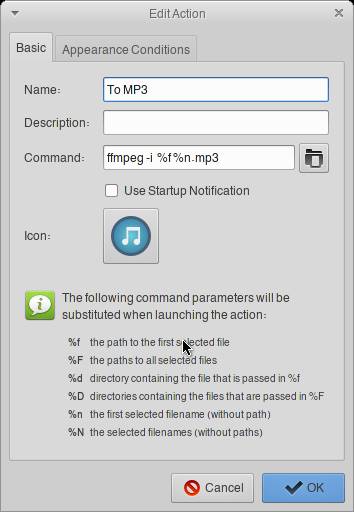

جست و جوی فایل ها به روشی بسیار ساده در Thunar
روشهای متفاوتی برای جست و جوی فایل ها در لینوکس وجود داره. هم از راه خط فرمان هم از راه گرافیکی. دسکتاپ های پیشرفته تر مثل گنوم و kde خب روش خاص خودشون رو دارن. اما باید در دسکتاپ های ساده تر مثل xfce خودمون دست به کار بشیم. در فروم ها از چیزی به نام catfish برای xfce نام بردند. اما این برنامه از gtk3 استفاده میکنه و با xfce سازگاری مناسبی نداره.
ما دنبال روش ساده تر و بی دردسر تری هستیم. تلفیق حالت گرافیکی با خط فرمان، که یک جست و جوی سریع و آنی برای ما میاره و نیاز به نصب چیز خاصی نیست. البته zenity باید نصب باشه که در اکثر توزیع ها به طور پیشفرض نصبه. اگه نبود نصب کنید.
متن اسکریپت رو در ادامه ی مطلب گذاشتم. به ادامه ی مطلب برید، اسکریپت رو در یک فایل با نام دلخواه و در یک پوشه دلخواه کپی کنید. و بهش مجوز اجرایی بدید.
آنگاه در Thunar یک custom action ایجاد کنید و این مقادیر رو براش قرار بدید
Name: Search for files Command: bash ~/Programs/searchforfiles.sh %f File pattern: * Appears if selection contains: Directories
Custom actions در thunar
مطلب قبلی رو بخونید تا با custom actions آشنا بشید. در این مطلب چیزهای دیگه ای رو میتونیم اضافه کنیم که به اختصار مینویسم:
تبدیل فرمت عکس ها در Thunar




